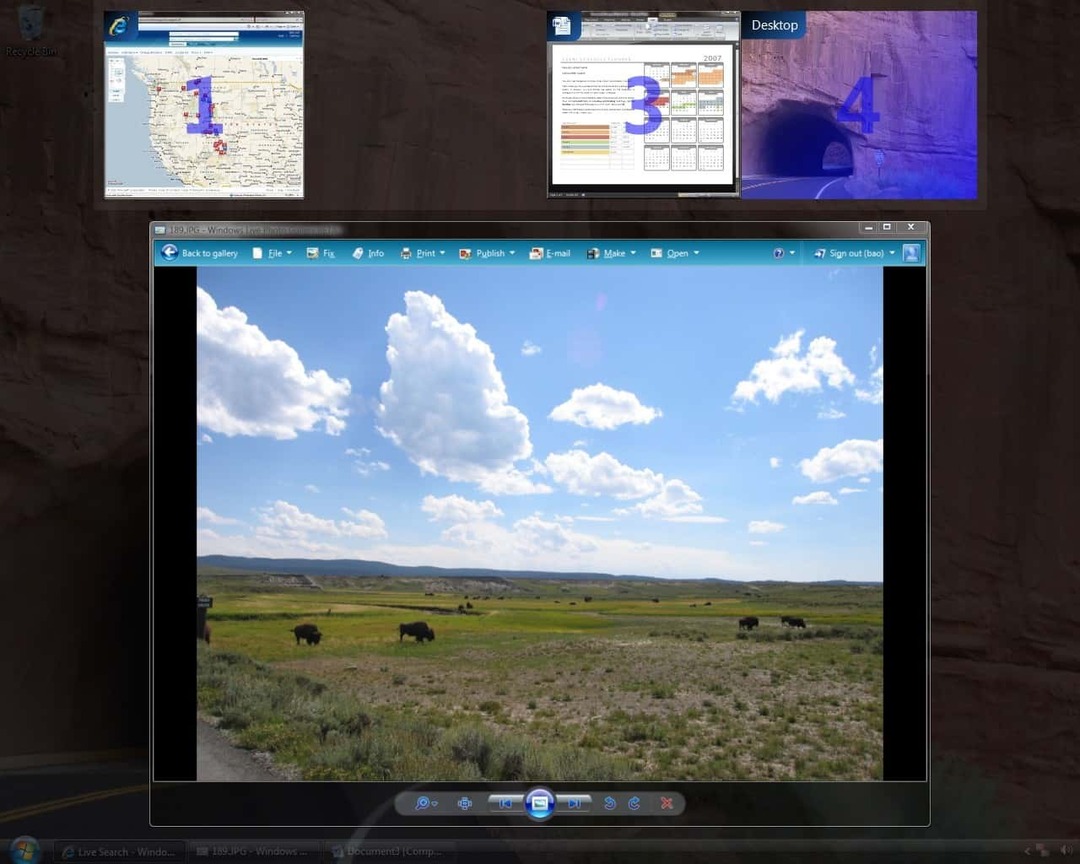- O atalho de teclado Alt + Tab ajuda os usuários a navegar pelos aplicativos abertos no PC, mas muitos relataram que o atalho não está funcionando no Windows 11.
- Para corrigir o erro, reinicie o processo do Windows Explorer, desinstale aplicativos conflitantes, execute a verificação DISM e SFC, entre outros métodos aqui.
- Além disso, descubra os atalhos de teclado mais úteis no Windows 11.
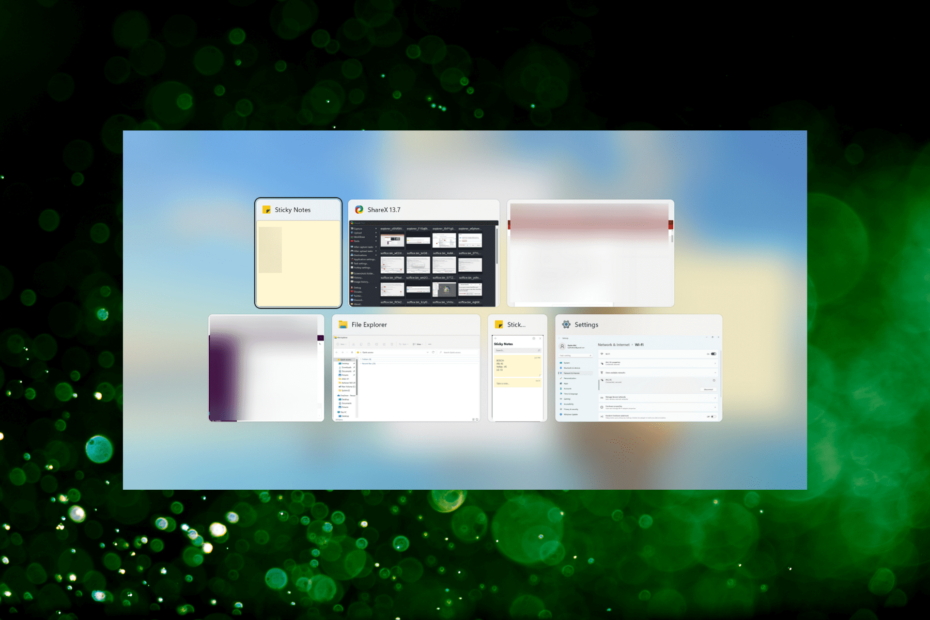
XINSTALAR CLICANDO NO ARQUIVO DOWNLOAD
Este software irá reparar erros comuns do computador, protegê-lo contra perda de arquivos, malware, falha de hardware e otimizar seu PC para desempenho máximo. Corrija problemas do PC e remova vírus agora em 3 etapas fáceis:
- Baixe a ferramenta de reparo Restoro PC que vem com tecnologias patenteadas (patente disponível aqui).
- Clique Inicia escaneamento para encontrar problemas do Windows que possam estar causando problemas no PC.
- Clique Reparar tudo para corrigir problemas que afetam a segurança e o desempenho do seu computador
- Restoro foi baixado por 0 leitores este mês.
Acertar o Alt + Aba key é uma maneira rápida de navegar pelos aplicativos abertos no Windows e abrir rapidamente o desejado. É um atalho de teclado que todos nós amamos. Mas muitos usuários após a atualização para o Windows 11 encontraram o Alt + Aba não estar funcionando.
Nesse caso, você ainda pode abrir manualmente os aplicativos desejados, mas aqueles com as mãos definidas no atalho de teclado Alt + Tab geralmente acham isso um problema. Para outros também, o atalho é uma opção muito mais conveniente.
Então se Alt + Aba não está funcionando no Windows 11, tente os métodos listados na seção a seguir para eliminar o problema.
O que faço se Alt + Tab não estiver funcionando no Windows 11?
1. Reinicie o processo do Windows Explorer
- Imprensa Ctrl + Mudança + Esc para lançar o Gerenciador de tarefas.
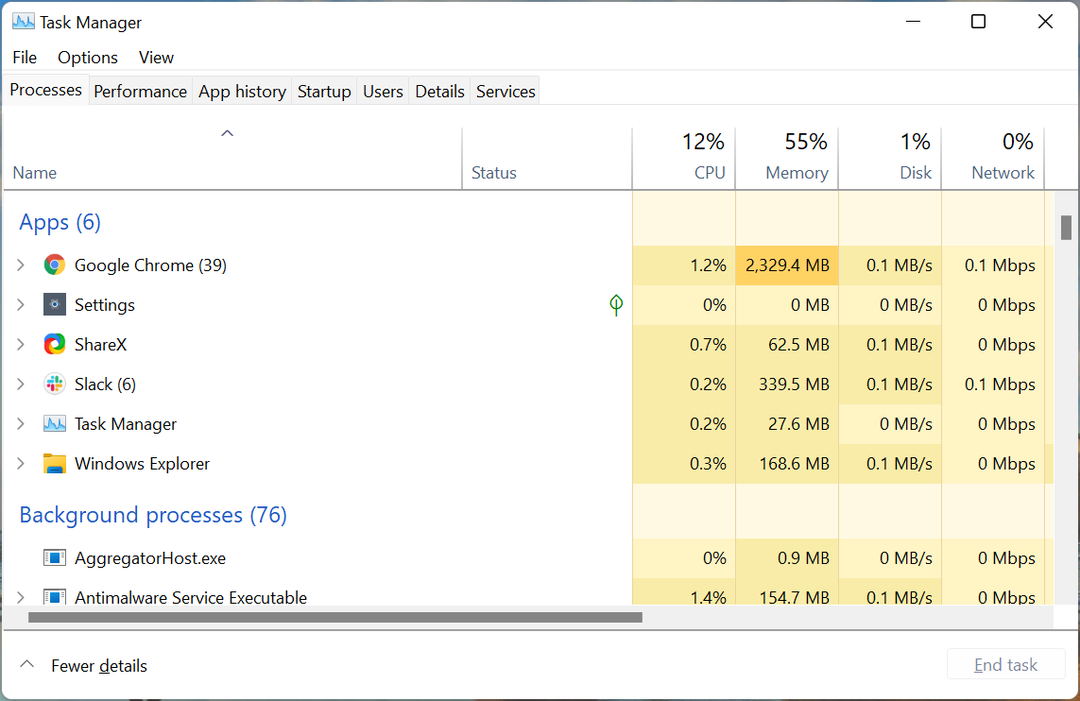
- Selecione os Explorador do Windows (explorer.exe) processo, clique com o botão direito nele e selecione Reiniciar no menu de contexto.
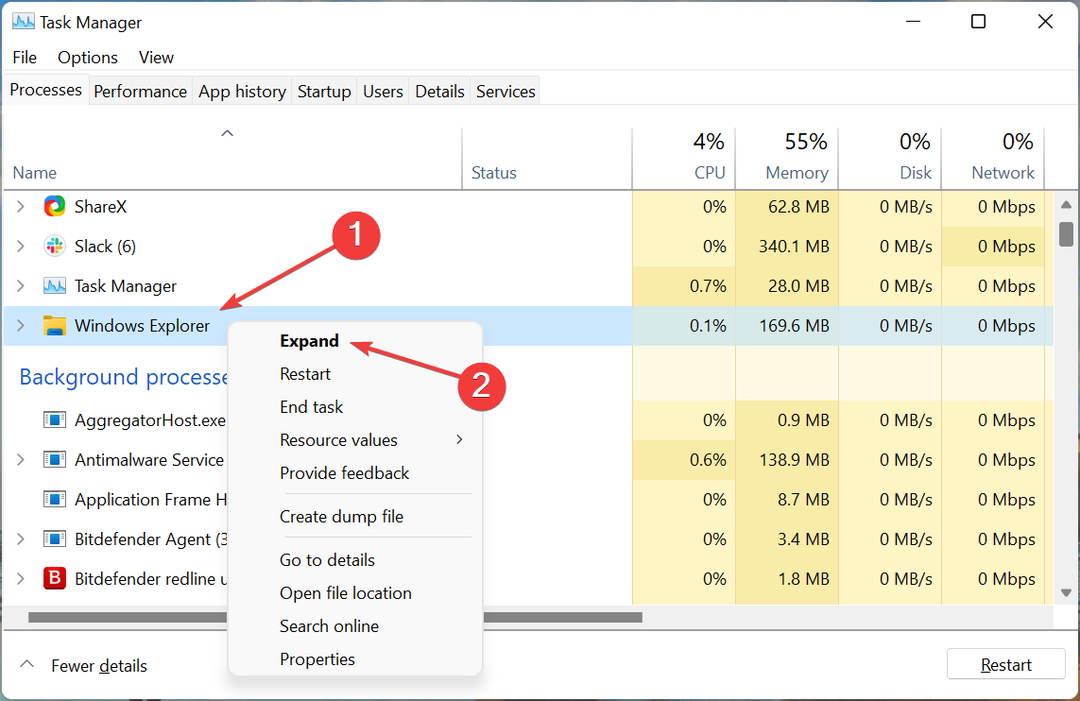
Na maioria das vezes, é um bug trivial no processo do Windows Explorer que está causando o Alt + Aba não está funcionando problema no Windows 11 aqui. Nesse caso, reiniciar o processo deve corrigir o erro.
2. Tente outro teclado
Se você estiver usando o teclado por tempo suficiente e notar outros problemas com ele, o problema também pode estar no teclado. Verifique se os outros atalhos envolvendo o Alt ou Aba trabalho chave.
Você também pode tentar usar outro teclado e, se funcionar, seu teclado anterior provavelmente estava com defeito. Se o novo não funcionar, é um problema de software. Nesse caso, um dos métodos listados abaixo deve funcionar.
3. Atualize o Windows 11
- Imprensa janelas + EU para lançar o Definições aplicativo e selecione atualização do Windows nas guias listadas no painel de navegação à esquerda.
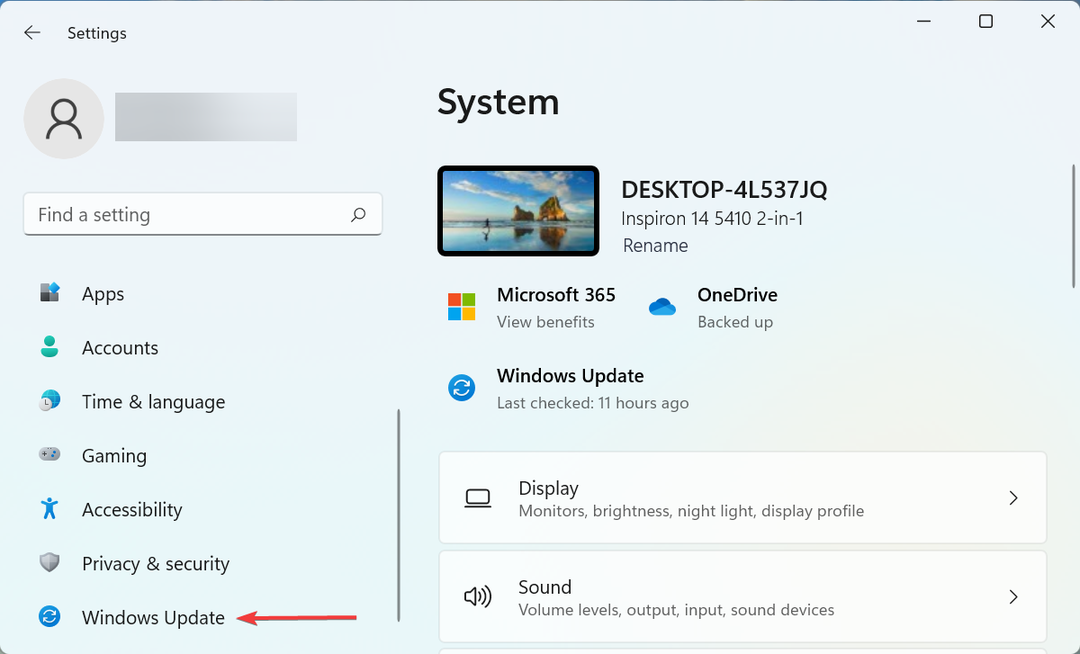
- A seguir, clique no Verifique se há atualizações botão à direita.
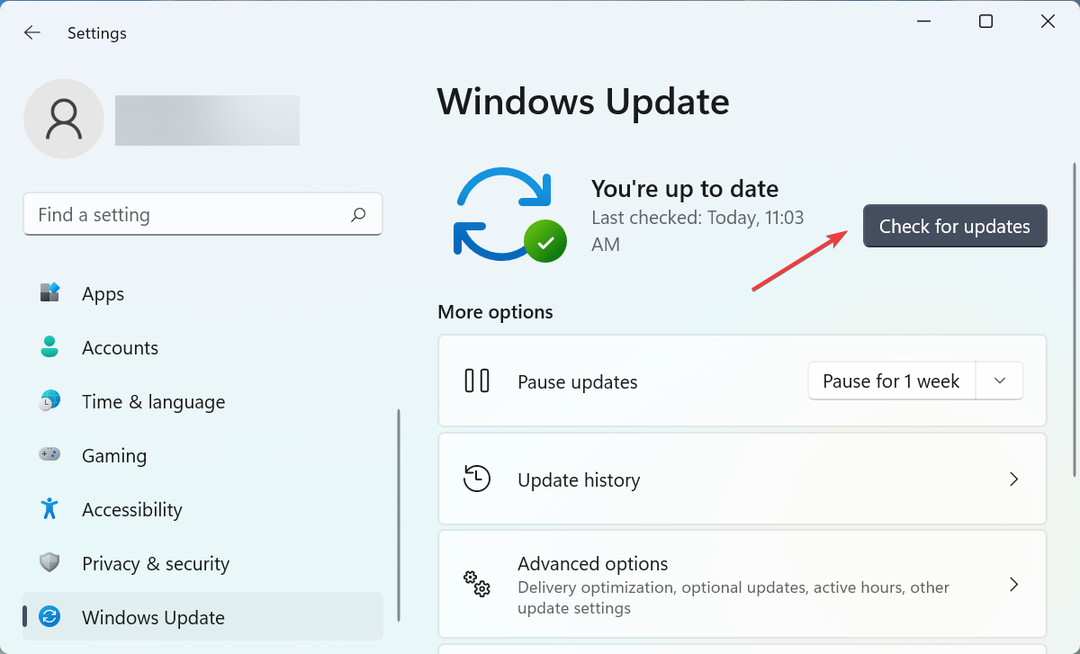
- Se uma atualização estiver listada após a verificação, clique em Baixe e instale para obtê-la.
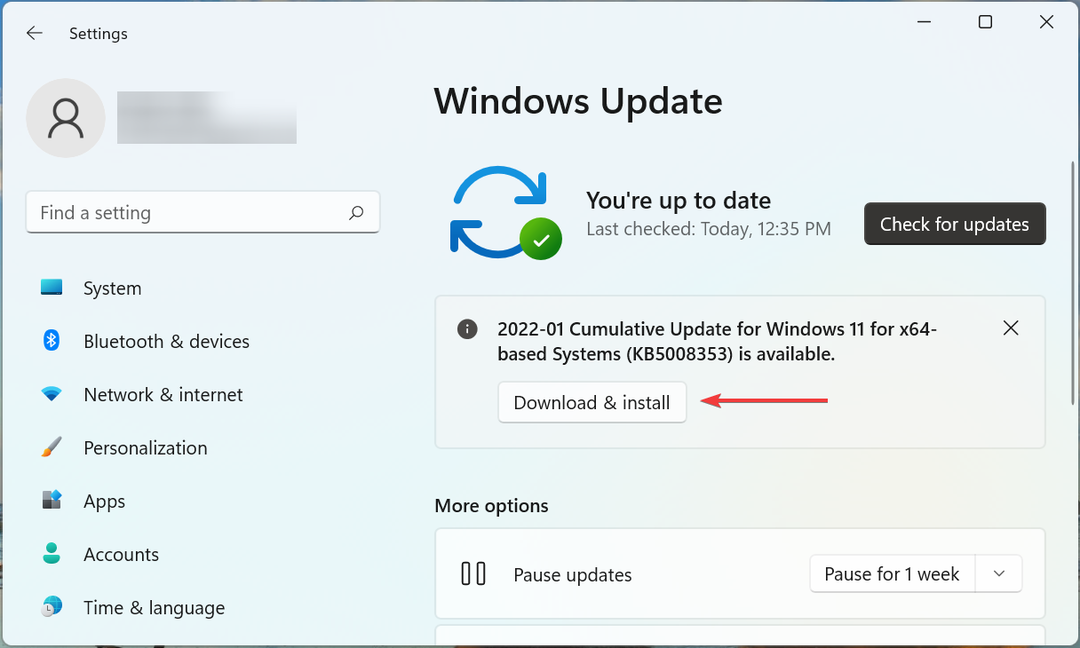
Às vezes, um bug no Windows Update também pode levar a Alt + Aba não funciona no Windows 11. E, se algum desses bugs for encontrado, um patch para ele será lançado nas atualizações subsequentes. Portanto, atualizar o sistema operacional deve corrigir o problema para você.
4. Execute a verificação DISM e SFC
- Imprensa janelas + S para lançar o Procurar cardápio, entre Terminal Windows no campo de texto na parte superior, clique com o botão direito do mouse no resultado de pesquisa relevante e selecione Executar como administrador no menu de contexto.
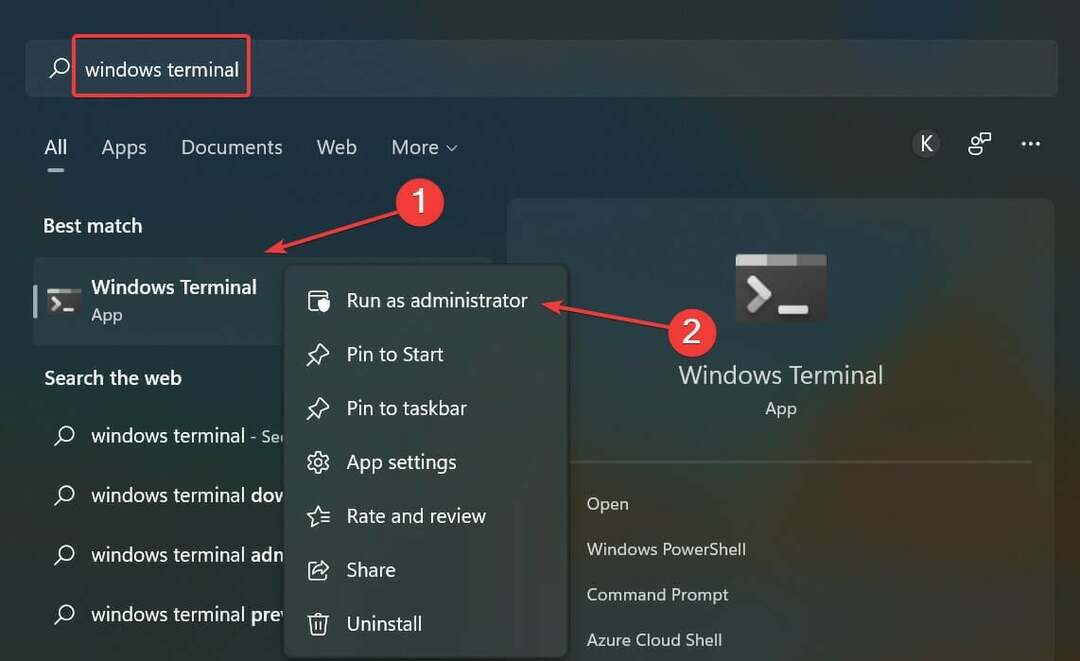
- Clique Sim no UAC (Controle de Conta de Usuário) prompt que aparece.
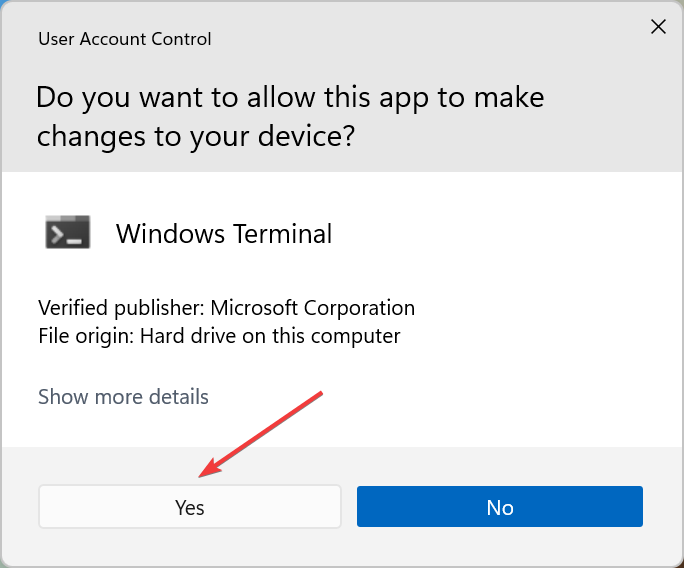
- Agora, clique na seta voltada para baixo na parte superior e selecione Prompt de comando. Alternativamente, você pode bater Ctrl + Mudança + 2 lançar Prompt de comando em uma nova aba.
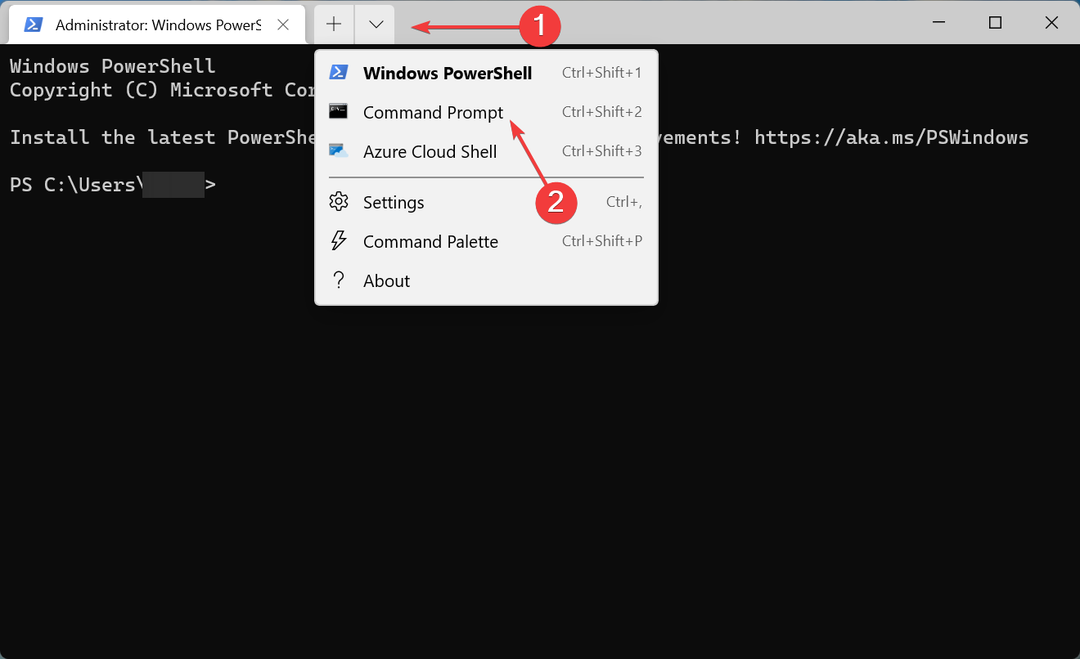
- Agora, cole o seguinte comando e aperte Entrar para executar o DISM (Manutenção e Gerenciamento de Imagens de Implantação) ferramenta:
Dism /Online /Cleanup-Image /RestoreHealth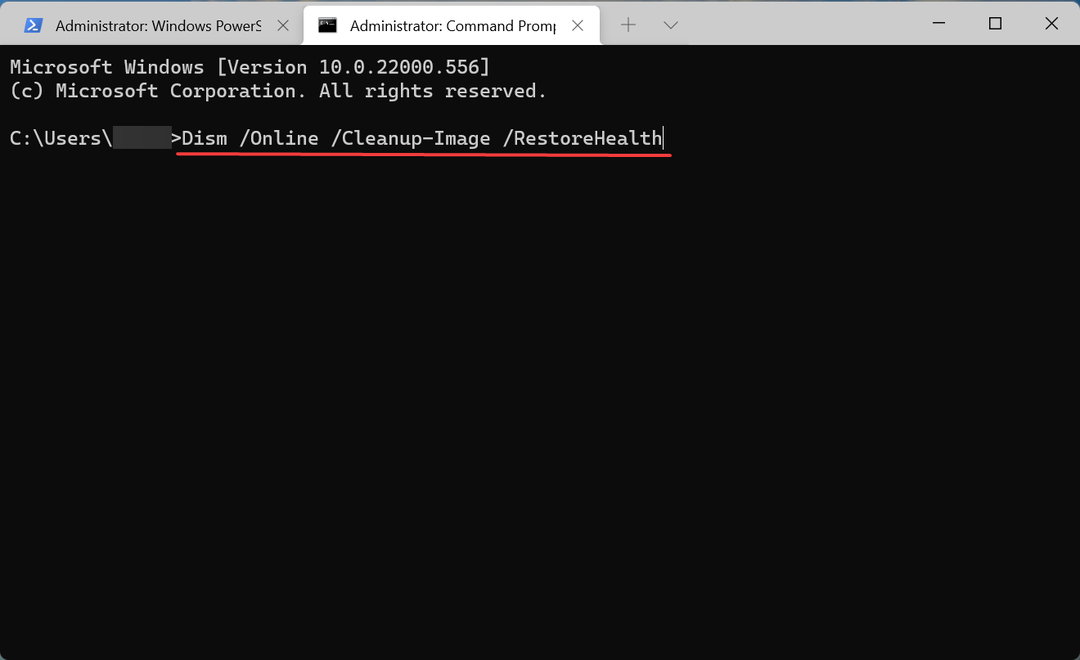
- Uma vez feito, execute o seguinte comando para executar o SFC(Verificador de arquivos do sistema) Varredura:
sfc / scannow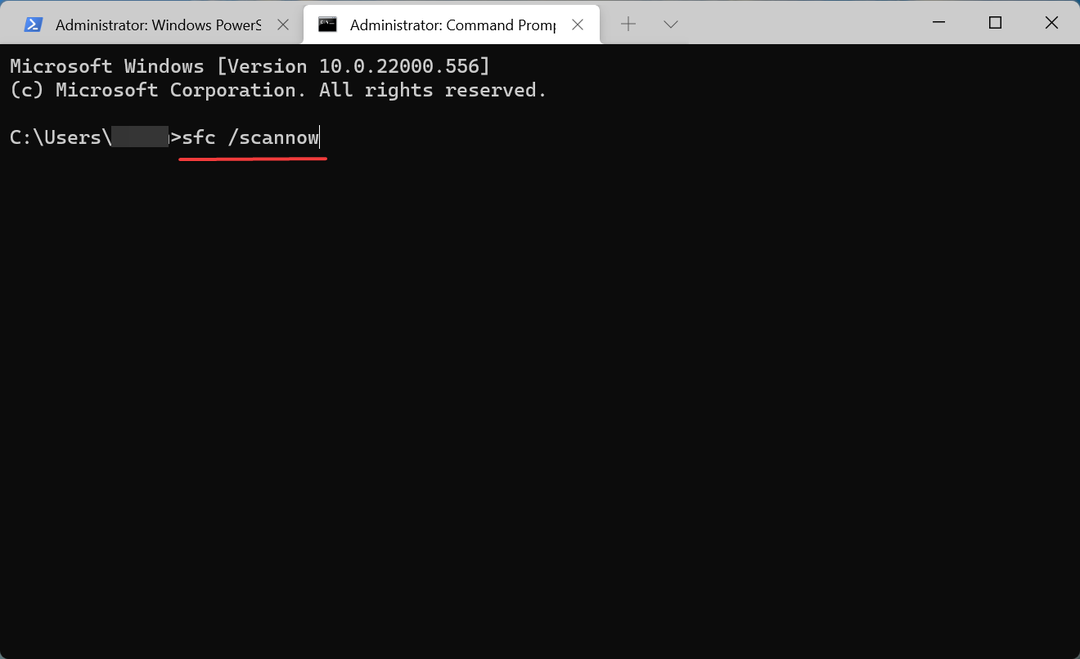
- Feito isso, reinicie o computador e verifique se o erro foi corrigido.
- Algumas teclas não estão funcionando no Windows 11? Aplicar essas correções
- Como alterar as teclas de função no Windows 11
- Como corrigir o Win + X não funcionando no Windows 11
- CORREÇÃO: Mouse e teclado não funcionam no Windows 11
- Windows 11 não detecta o teclado? Aplicar essas correções
5. Desinstalar aplicativos de terceiros conflitantes
- Imprensa janelas + EU lançar Definições, e selecione Aplicativos na lista de guias no painel de navegação à esquerda.
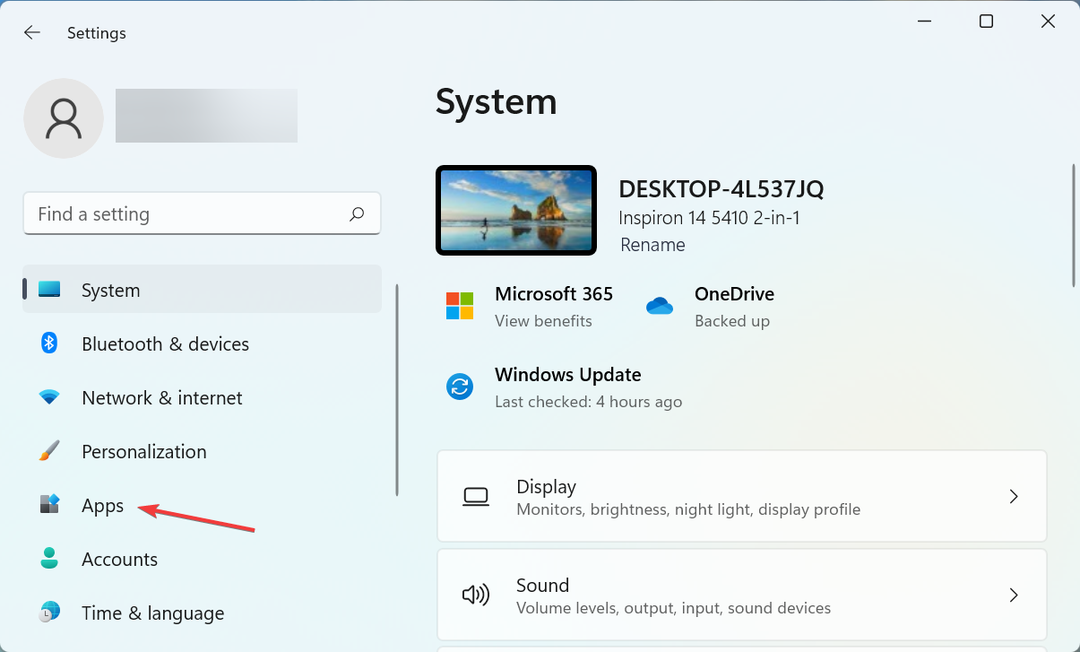
- A seguir, clique em Aplicativos e recursos a direita.
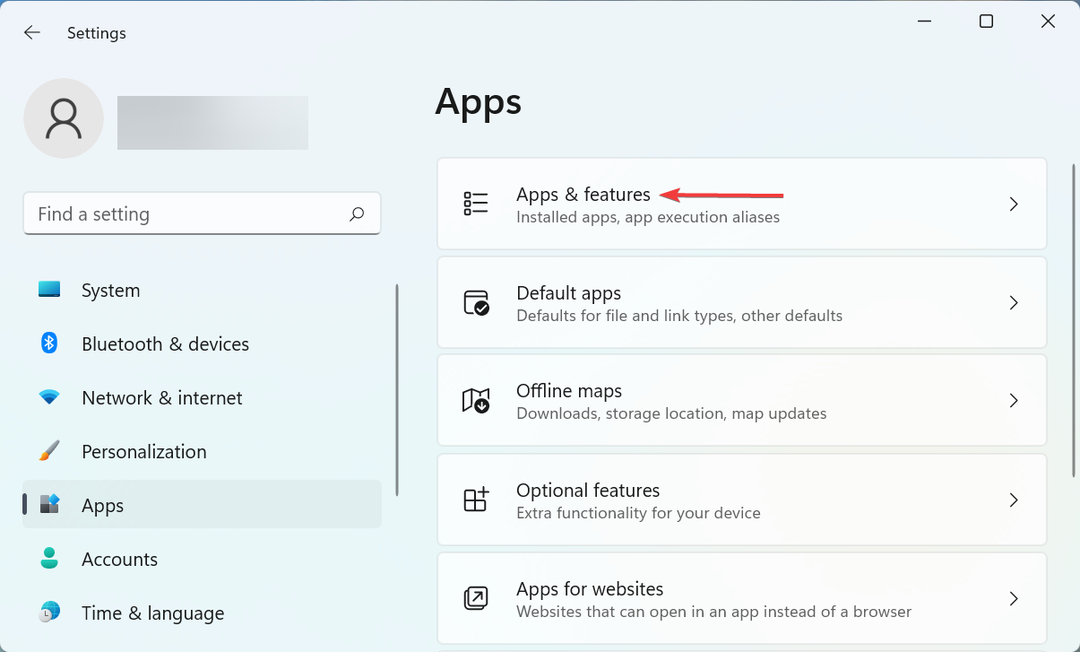
- Localize o aplicativo conflitante, clique nas reticências ao lado dele e selecione Desinstalar no menu suspenso.
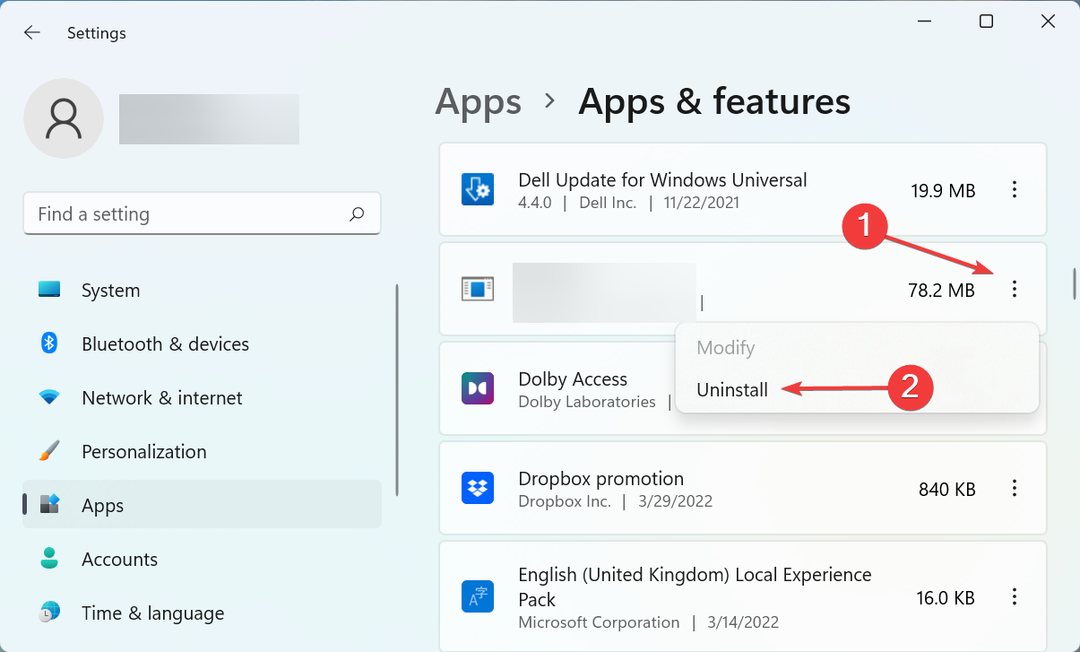
- Novamente, clique em Desinstalar no prompt de confirmação.
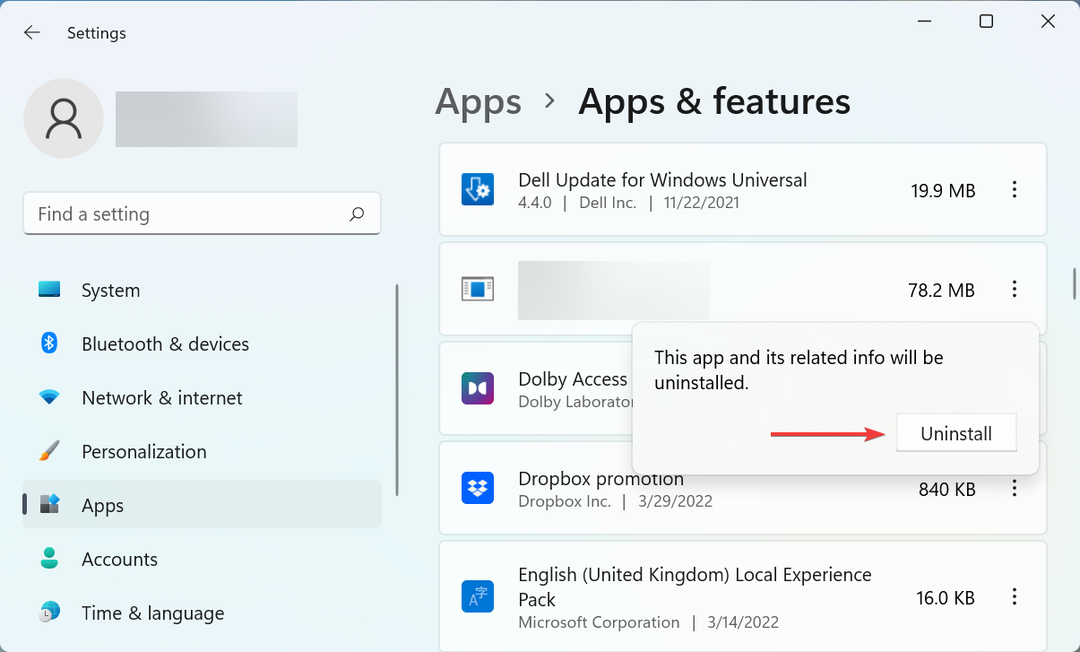
Se o Alt + Aba não está funcionando no problema do Windows 11 iniciado após a instalação de um aplicativo de terceiros, é hora de removê-lo. Muitos aplicativos de terceiros entram em conflito com o funcionamento do sistema operacional e podem levar a um erro.
Fora isso, existem vários terceiros Alt + Aba switchers que se destinam a melhorar a funcionalidade, mas começam a ser conflitantes e causam vários problemas. Portanto, certifique-se de removê-los também.
6. Atualize o teclado e o driver gráfico
- Imprensa janelas + S para lançar o Procurar cardápio, entre Gerenciador de Dispositivos no campo de texto e clique no resultado de pesquisa relevante.
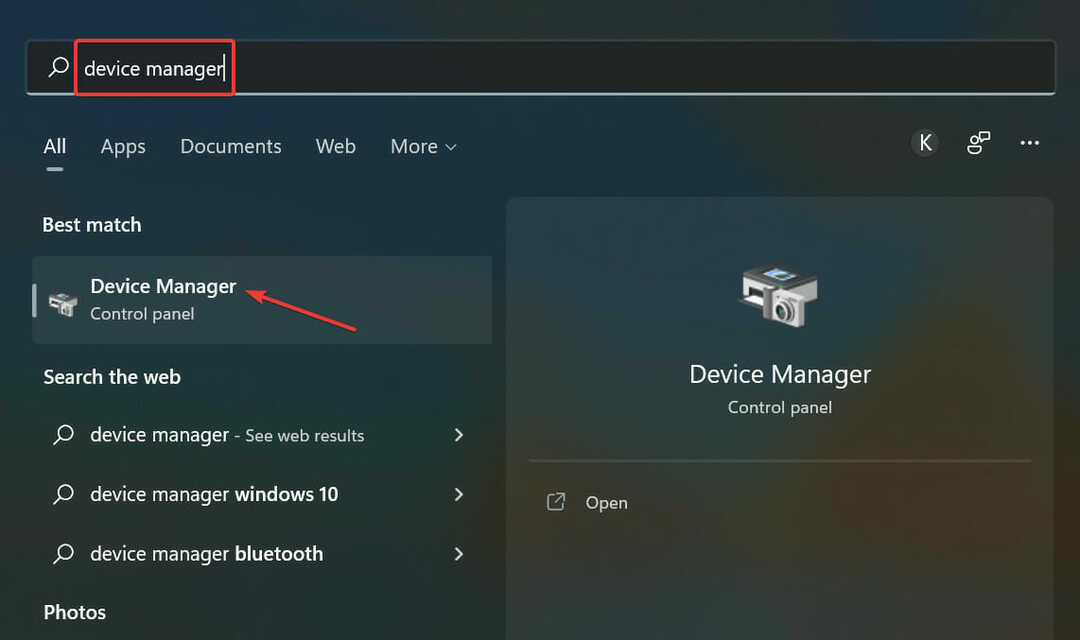
- Clique duas vezes no Teclados entrada aqui para ver os dispositivos sob ele.
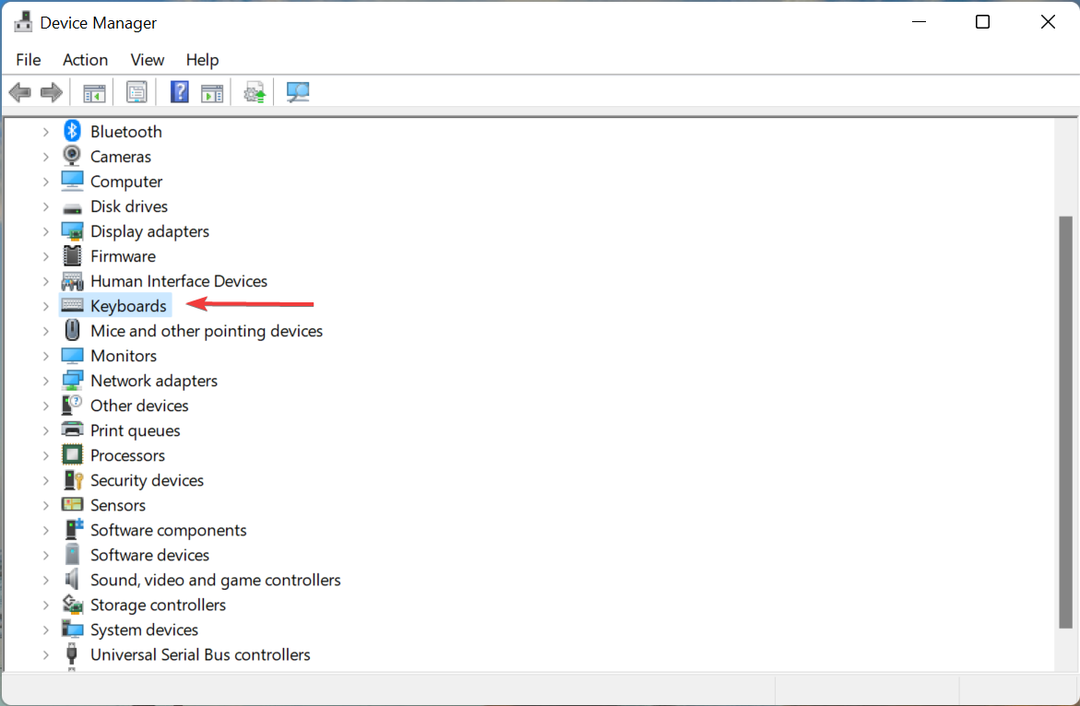
- Clique com o botão direito do mouse no teclado com defeito e selecione Atualizar driver no menu de contexto.
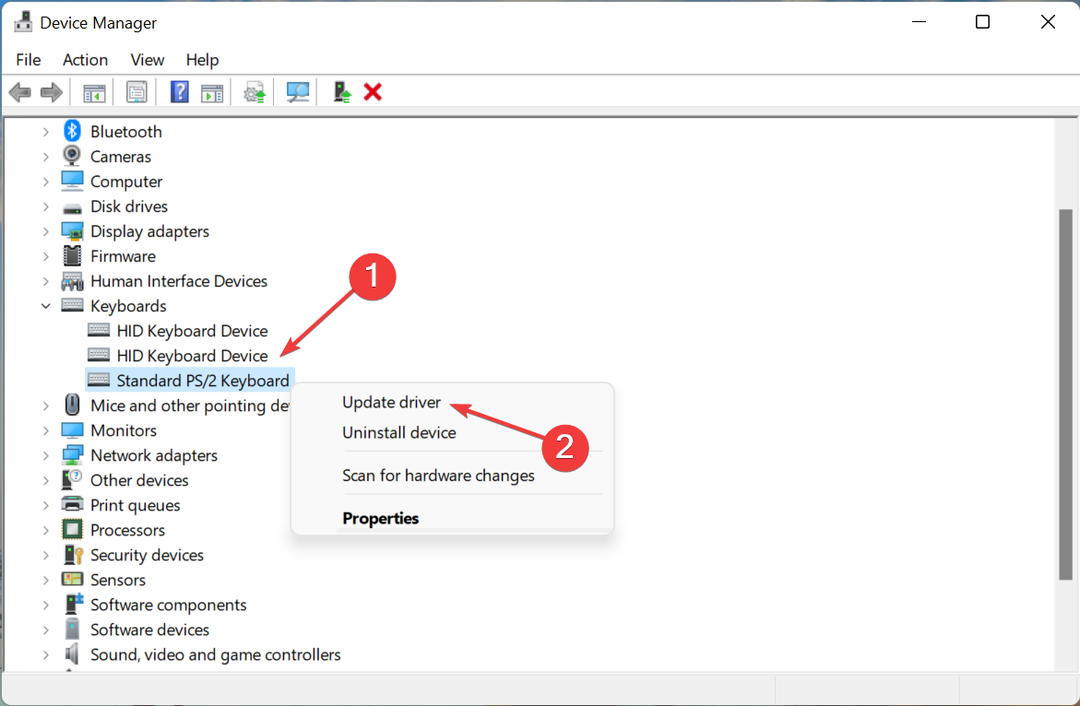
- A seguir, selecione Pesquise automaticamente por motoristas das duas opções que aparecem no Atualizar drivers janela.
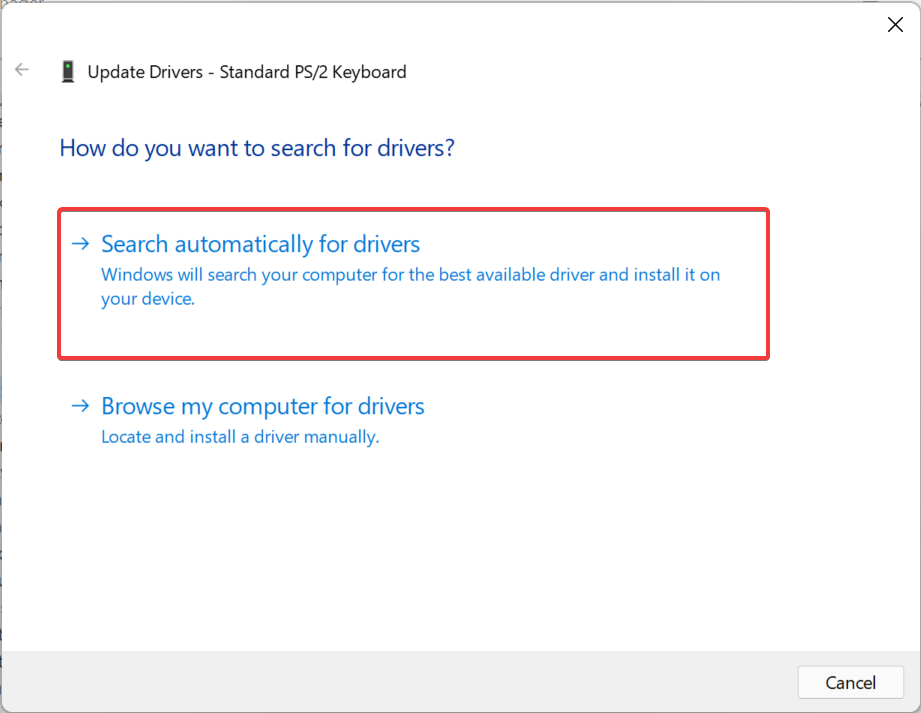
- De forma similar, atualize o driver gráfico no Windows 11.
Se você está executando uma versão desatualizada do driver ou não o atualiza há muito tempo, é hora de fazê-lo, pois isso também pode levar a Alt + Aba não funciona no Windows 11. Embora o sistema operacional cuide das atualizações, não há mal nenhum em verificar manualmente por elas.
Dica do especialista: Alguns problemas do PC são difíceis de resolver, especialmente quando se trata de repositórios corrompidos ou arquivos ausentes do Windows. Se você estiver tendo problemas para corrigir um erro, seu sistema pode estar parcialmente quebrado. Recomendamos instalar o Restoro, uma ferramenta que irá escanear sua máquina e identificar qual é a falha.
Clique aqui para baixar e começar a reparar.
Além disso, se os métodos acima não funcionarem, você pode tentar outros maneiras de atualizar o driver no Windows 11. Em muitos casos, o fabricante do teclado pode não ter enviado o driver para a Microsoft e instalado diretamente em seu site oficial, então verifique lá também.
Para evitar todos esses problemas, você pode usar um aplicativo confiável de terceiros. Nós recomendamos DriverFix, uma ferramenta dedicada que verificará automaticamente as atualizações e as instalará para os drivers em seu computador, mantendo-os atualizados.
⇒ Obter DriverFix
7. Mudar para a versão antiga Alt + Tab
- Imprensa janelas + R para lançar o Correr comando, digite regedit no campo de texto e clique em OK ou bater Entrar para lançar o Editor do Registro.
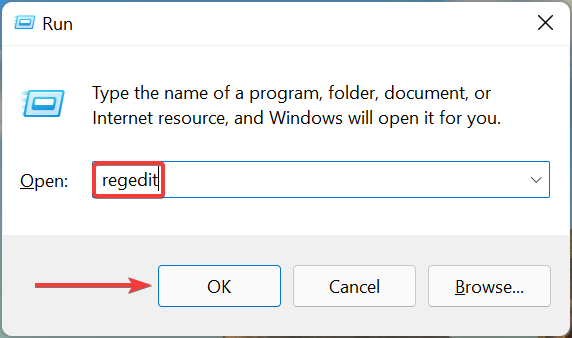
- Clique Sim no UAC (Controle de Conta de Usuário) prompt que aparece.
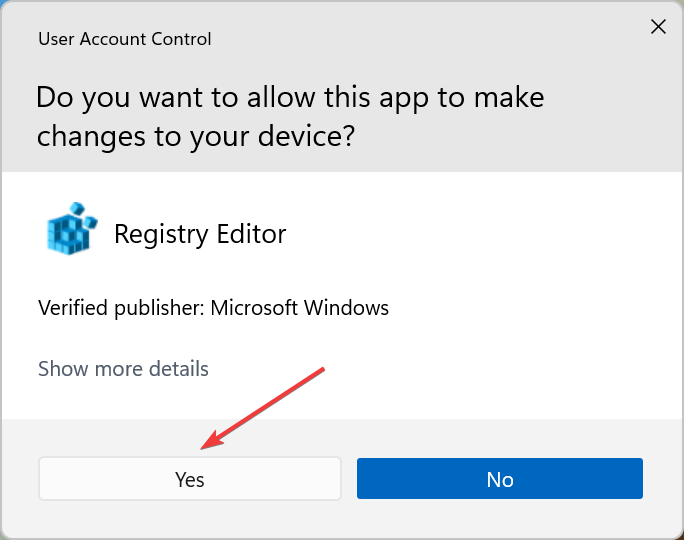
- Agora, cole o seguinte caminho na barra de endereço na parte superior e pressione Entrar. Como alternativa, você pode navegar até ele usando o painel à esquerda:
HKEY_CURRENT_USER\Software\Microsoft\Windows\CurrentVersion\Explorer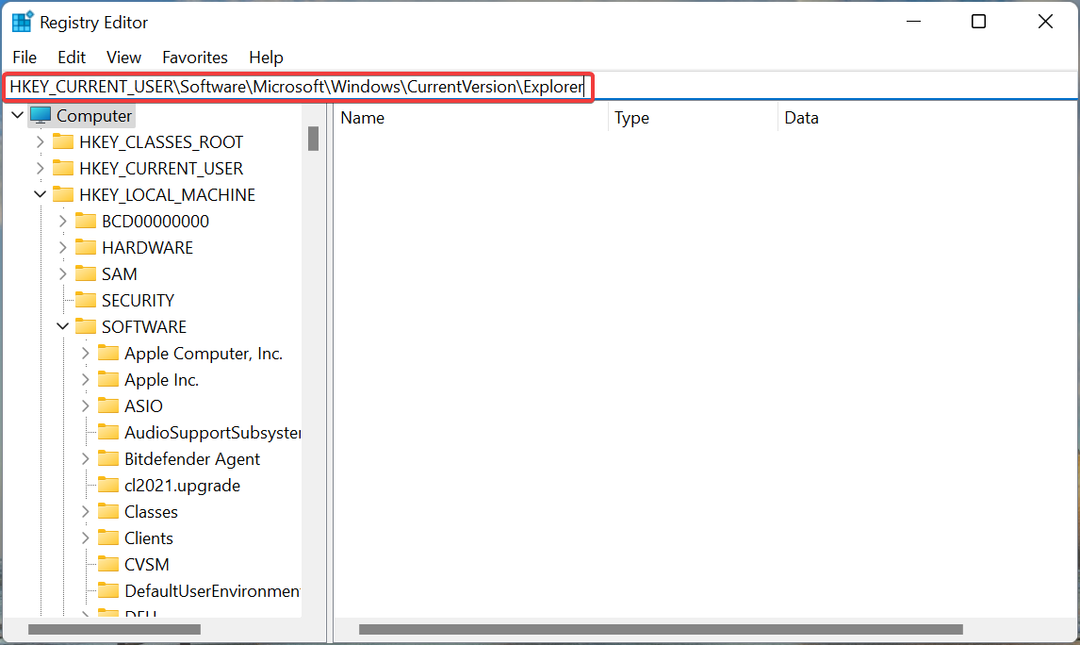
- Clique com o botão direito em qualquer lugar na parte vazia à direita, passe o cursor sobre Novo, selecione Valor DWORD (32 bits) no menu e nomeie a tecla como AltTabSettings.
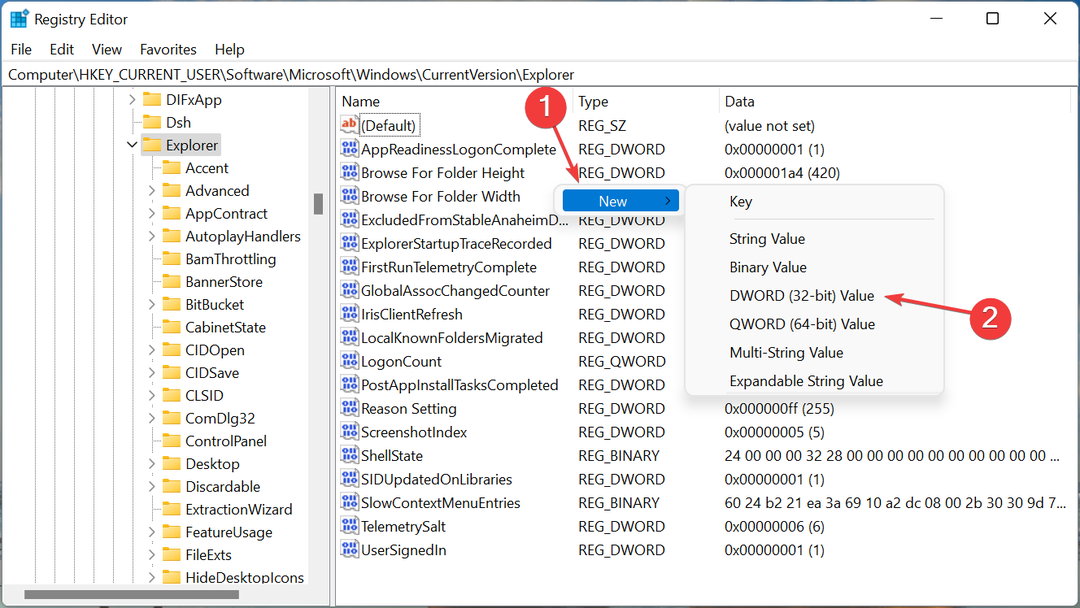
- Clique duas vezes no AltTabSettings chave que você acabou de criar para modificá-la.
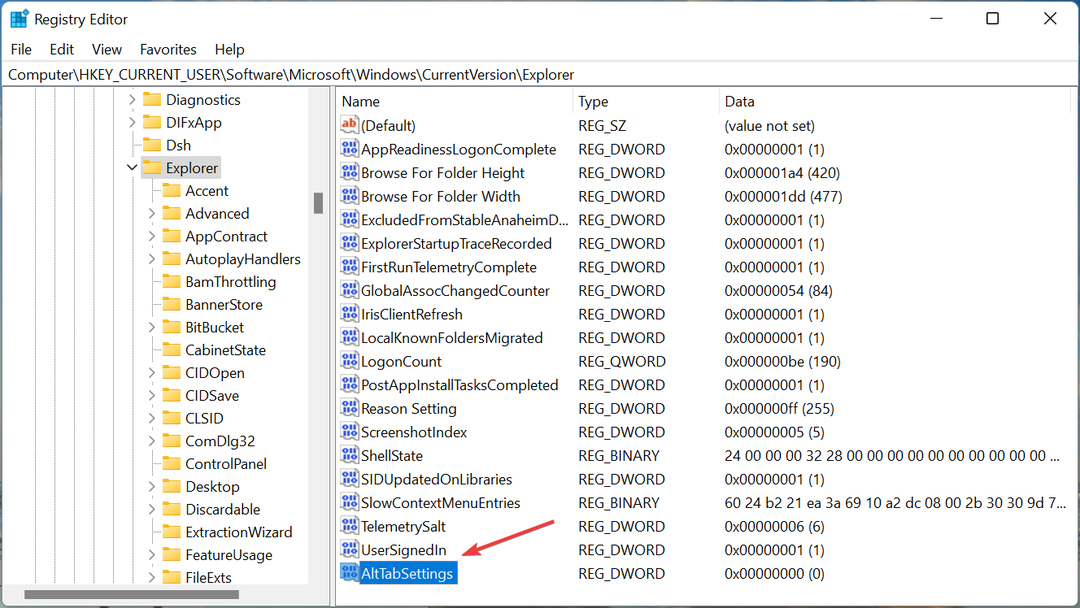
- Entrar 1 debaixo Dados de valor e clique em OK na parte inferior para salvar as alterações.
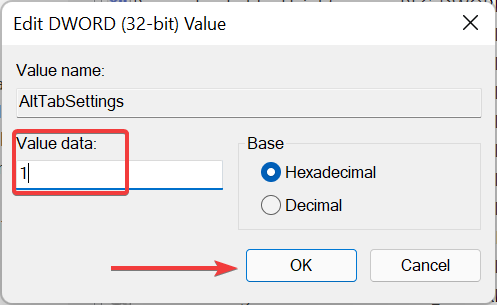
- Reinicie o computador para que as alterações entrem totalmente em vigor.
Se nada mais funcionar, você sempre tem a opção de reverter para o antigo Alt + Aba visualizador, pois é menos propenso a erros. Aqui, você também verá os ícones do aplicativo e não as miniaturas de visualização.
Embora esta não seja a melhor solução, deve mantê-lo por enquanto, até que a Microsoft libere uma correção para o Alt + Aba não está funcionando problema no Windows 11.
Quais são alguns atalhos de teclado úteis no Windows 11?
Existem vários atalhos de teclado úteis que ajudariam você a executar várias ações e abrir applets rapidamente, em vez de seguir o caminho convencional.
Você pode usar janelas + EU para lançar o Definições aplicativo, janelas + X vai abrir o Usuário avançado/Acesso rápido cardápio, janelas + UMA lhe dará acesso ao Centro de Ação, e janelas + Z vai ajudar a abrir o Layouts de encaixe.
Além disso, você também pode iniciar rapidamente Explorador de arquivos Clicando janelas + E, a Correr comando usando o janelas + R, e as Widgets usando janelas + C. Também, confira os outros atalhos de teclado úteis para tornar sua experiência com o Windows 11 mais simples.
Até agora, o Alt + Aba problema de não funcionamento deve ser corrigido no Windows 11. Caso persista, você não tem outra opção a não ser realizar uma restauração do sistema ou redefinir o Windows 11 para suas configurações de fábrica.
Além disso, saiba como corrigir o Alt + Tab não funcionando no Windows 10, caso você tenha outro PC executando a iteração anterior.
Conte-nos qual correção funcionou ou se você conhece alguma que não esteja listada aqui, na seção de comentários abaixo.
 Ainda com problemas?Corrija-os com esta ferramenta:
Ainda com problemas?Corrija-os com esta ferramenta:
- Baixe esta ferramenta de reparo do PC classificado como Ótimo no TrustPilot.com (download começa nesta página).
- Clique Inicia escaneamento para encontrar problemas do Windows que possam estar causando problemas no PC.
- Clique Reparar tudo para corrigir problemas com tecnologias patenteadas (Desconto exclusivo para nossos leitores).
Restoro foi baixado por 0 leitores este mês.